3 Cách xóa Temporary File trên máy tính an toàn

Nhiều người dùng vẫn thường thắc mắc Temporary File là gì, cách xóa chúng như thế nào? Việc xóa các tệp này thường xuyên sẽ giúp cải thiện hiệu suất và đảm bảo máy tính hoạt động mượt mà hơn. Dưới đây Sforum sẽ hướng dẫn bạn 3 cách xóa Temporary File tệp tin tạm thời an toàn, mà không ảnh hưởng đến hệ thống.
Temporary File là gì?
Temporary File (tệp tạm thời) là những tệp do hệ điều hành hoặc phần mềm tạo ra trong quá trình hoạt động để lưu trữ dữ liệu tạm thời. Chúng có thể bao gồm các tệp sao lưu, dữ liệu cài đặt hoặc thông tin được ghi lại trong khi xử lý một tác vụ nào đó. Nếu không được xóa thường xuyên, Temporary File có thể chiếm dụng một phần lớn dung lượng ổ cứng, làm chậm hiệu suất hệ thống.
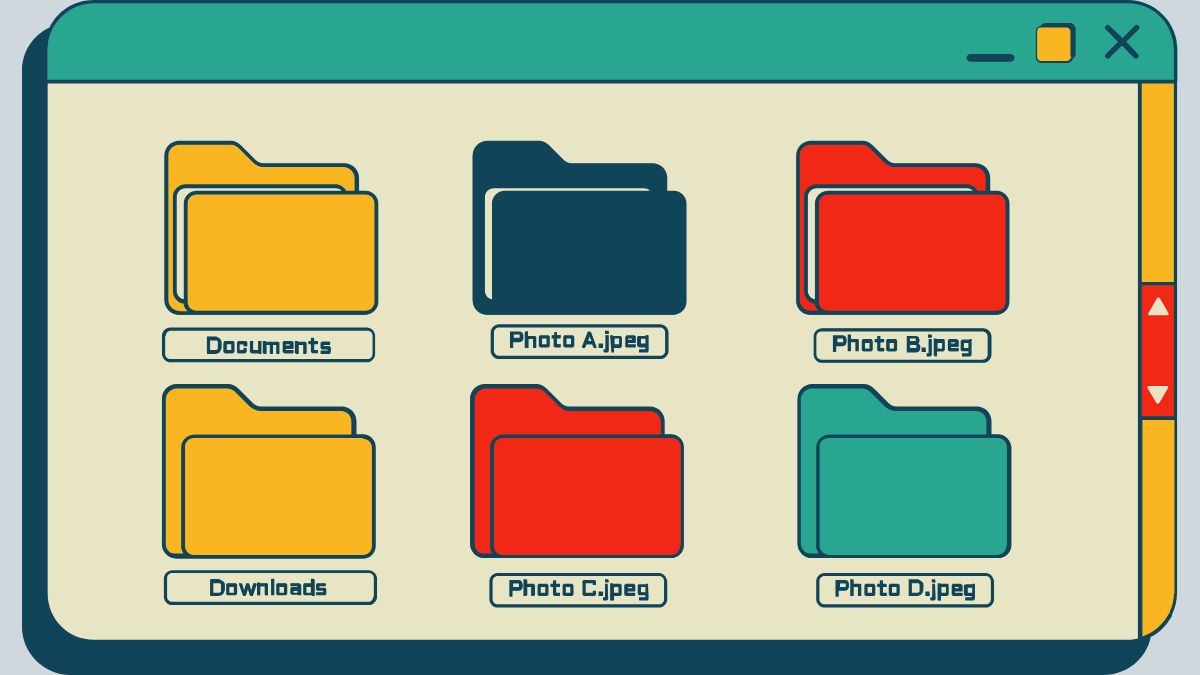
Nếu bạn đang tìm kiếm một chiếc laptop có hiệu suất mạnh mẽ để làm việc và giải trí mượt mà, đừng bỏ qua những mẫu laptop chất lượng tại CellphoneS. Bạn có thể tham khảo để chọn cho mình một chiếc laptop phù hợp dưới đây:
[Product_Listing categoryid="380" propertyid="" customlink="https://cellphones.com.vn/laptop.html" title="Danh sách Laptop đang được quan tâm nhiều tại CellphoneS"]
Chức năng của Temporary File
Tệp tin tạm thời đóng vai trò quan trọng trong quá trình hoạt động của hệ điều hành và phần mềm. Chúng giúp lưu trữ dữ liệu tạm thời, hỗ trợ các tác vụ xử lý diễn ra suôn sẻ mà không ảnh hưởng đến tệp gốc. Ngoài ra, nó còn giúp khôi phục dữ liệu khi hệ thống hoặc phần mềm gặp sự cố, giảm nguy cơ mất dữ liệu. Một số phần mềm sử dụng tệp này để tăng tốc độ xử lý, hạn chế việc truy xuất trực tiếp vào tệp gốc, từ đó cải thiện hiệu suất hoạt động.

Xoá Temporary File có ảnh hưởng đến máy tính không?
Xóa Temporary File không ảnh hưởng đến hoạt động của máy tính mà ngược lại còn giúp giải phóng dung lượng ổ cứng và cải thiện hiệu suất hệ thống. Những tệp này chỉ là dữ liệu tạm thời được tạo ra trong quá trình sử dụng phần mềm hoặc hệ điều hành, và sau khi hoàn thành nhiệm vụ, chúng không còn cần thiết nữa. Tuy nhiên, người dùng nên xóa tệp Temporary bằng các phương pháp an toàn như sử dụng công cụ dọn dẹp hệ thống hoặc phần mềm chuyên dụng để tránh xóa nhầm các tệp quan trọng.
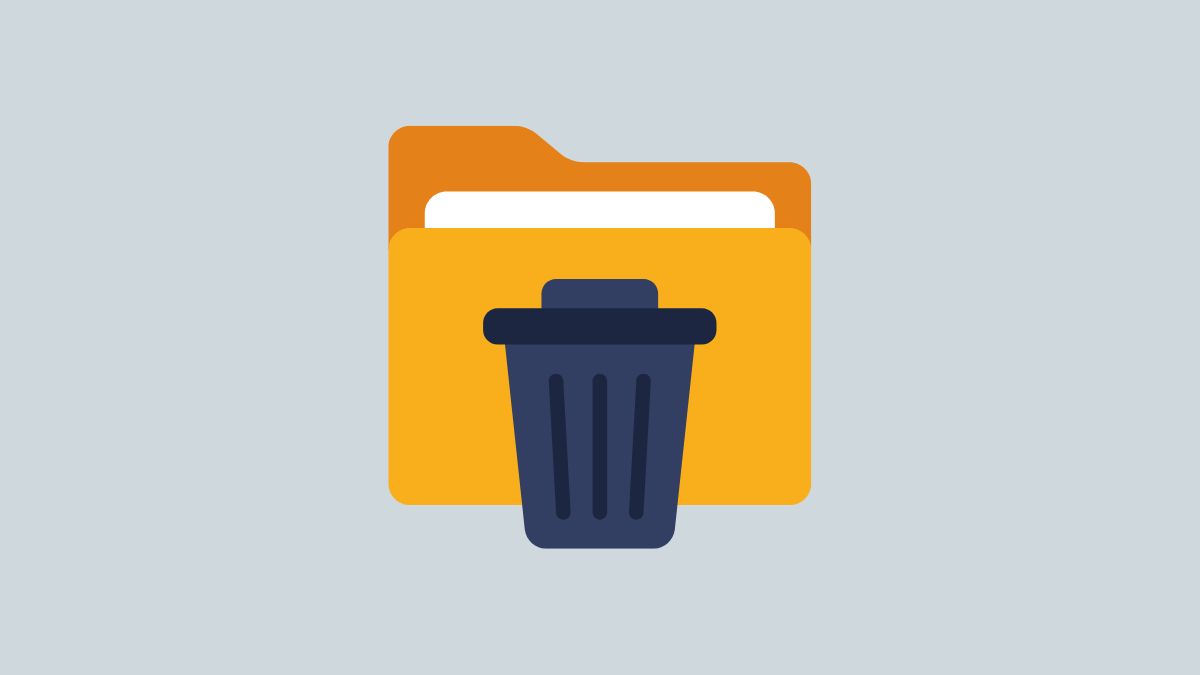
Cách xóa Temporary File
Việc xóa những tệp tin tạm thời giúp giải phóng bộ nhớ, tăng hiệu suất máy tính mà không ảnh hưởng đến dữ liệu quan trọng. Dưới đây là các cách đơn giản và an toàn để xóa Temporary File.
Xóa Temporary File bằng Disk Cleanup
Phần mềm Disk Cleanup hỗ trợ người dùng giải phóng dung lượng ổ cứng mà không cần cài đặt thêm ứng dụng bên ngoài. Để xóa Temporary File bằng Disk Cleanup, bạn có thể làm theo các bước sau:
- Bước 1: Gõ Disk Cleanup vào thanh tìm kiếm trên thanh Taskbar và mở công cụ.

- Bước 2: Chọn ổ đĩa cần dọn dẹp rồi nhấn OK.
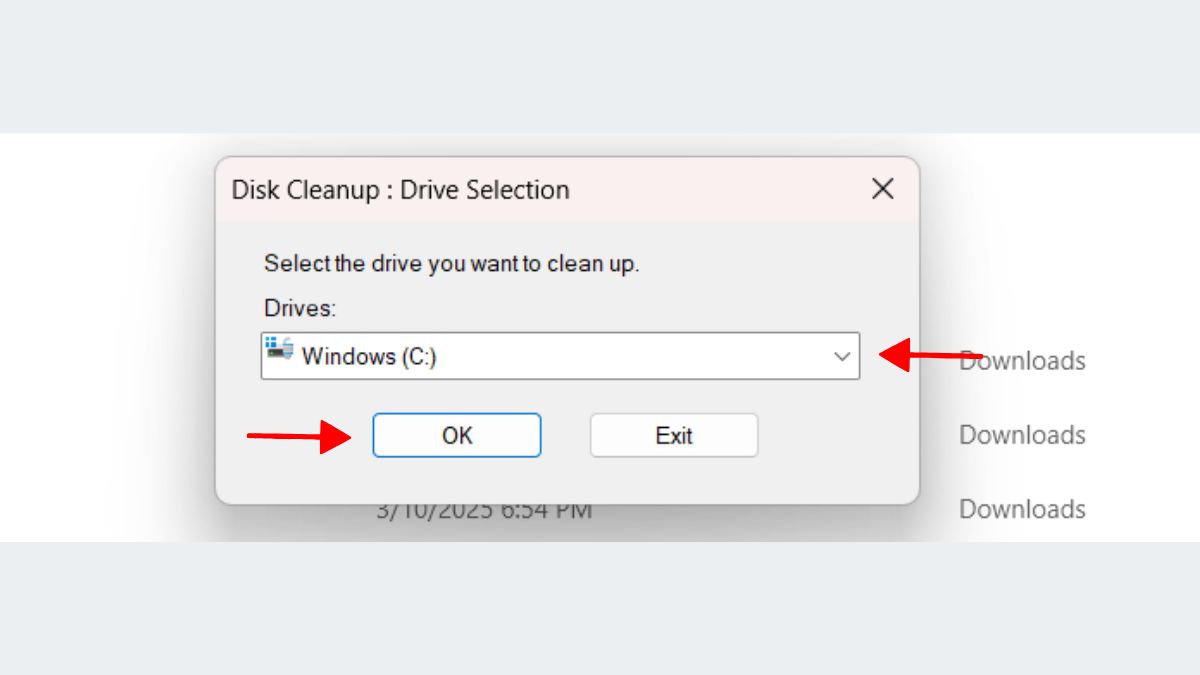
- Bước 3: Tích vào các loại tệp muốn xóa, sau đó nhấn OK để hoàn tất.

Sử dụng cửa sổ Settings
Cửa sổ Settings trên Windows cung cấp nhiều công cụ giúp quản lý và tối ưu hệ thống một cách dễ dàng. Dưới đây là hướng dẫn chi tiết cách sử dụng Settings để dọn dẹp tệp tin tạm thời.
- Bước 1: Mở Settings bằng cách nhấp vào biểu tượng Windows và chọn Settings, hoặc sử dụng tổ hợp phím Windows + I.
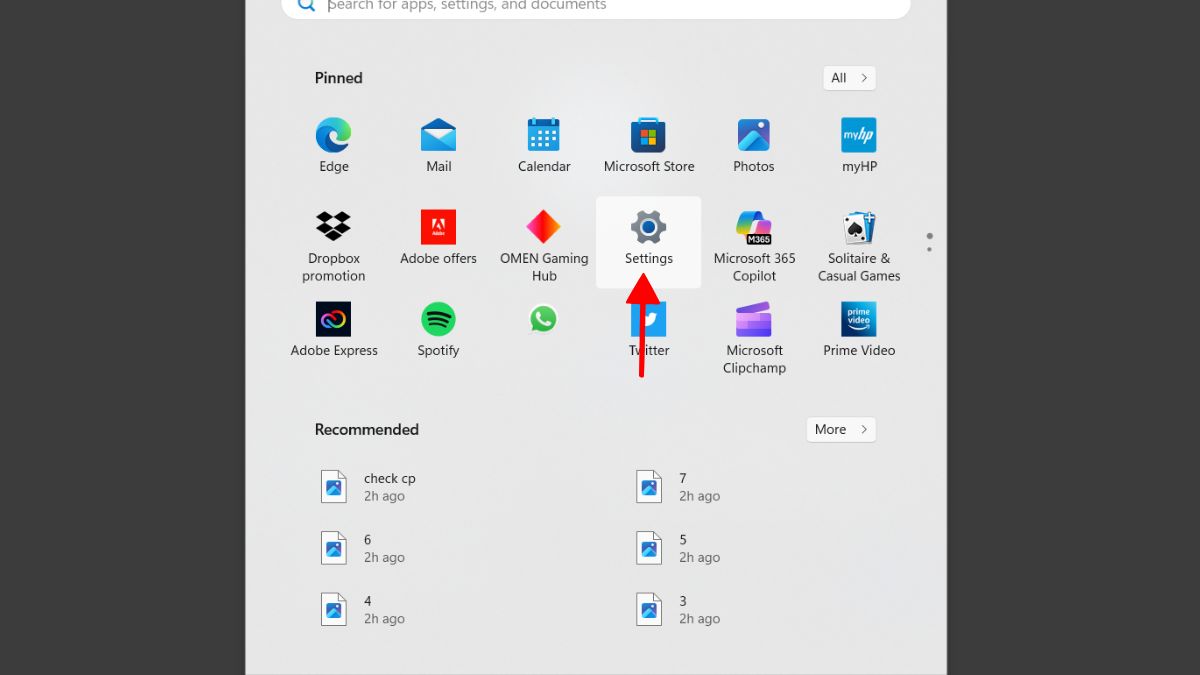
- Bước 2: Trong giao diện Settings, chọn mục System, sau đó nhấn vào Storage.

- Bước 3: Khi giao diện Storage xuất hiện, tìm và chọn Temporary files để xem danh sách các tệp tạm thời.
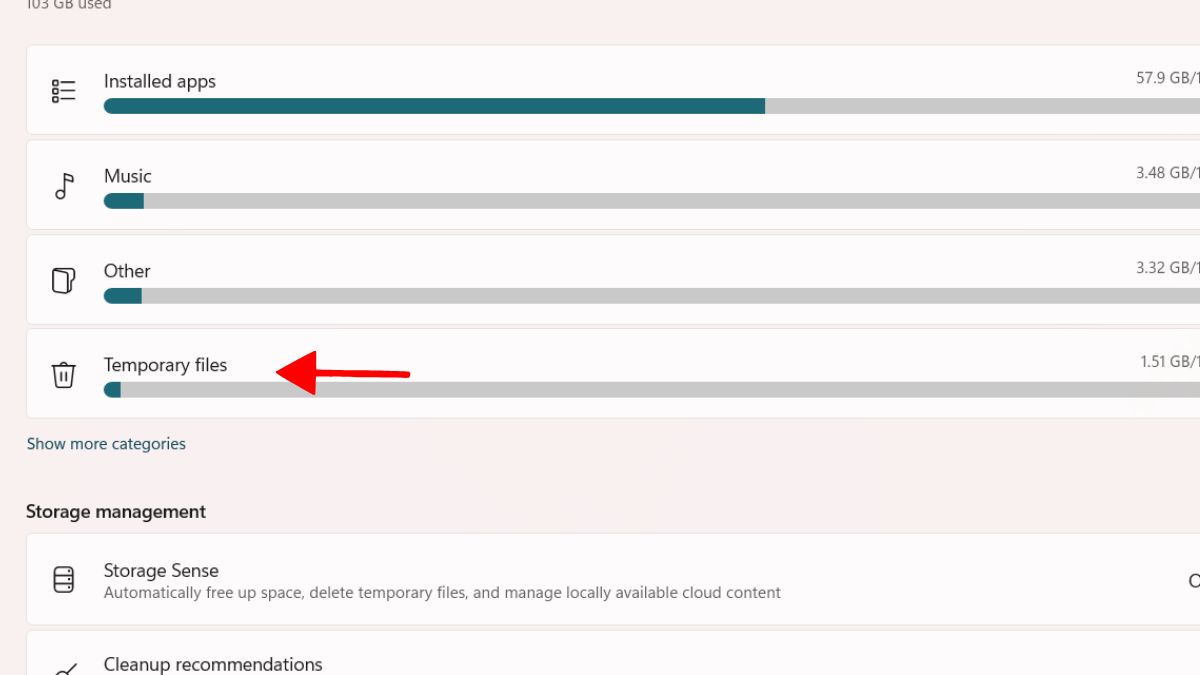
- Bước 4: Nhấn Remove files để xóa các Temporary File không cần thiết, giúp giải phóng dung lượng hệ thống.

Sử dụng ứng dụng CCleaner
CCleaner là một trong những phần mềm dọn dẹp phổ biến, giúp loại bỏ Temporary File, cookie và các tệp rác khác để tối ưu hiệu suất máy tính. Với giao diện thân thiện, người dùng có thể dễ dàng quét và xóa tệp không cần thiết chỉ trong vài bước.
- Bước 1: Truy cập trang web chính thức của CCleaner, tải xuống và tiến hành cài đặt ứng dụng trên máy tính.
- Bước 2: Sau khi cài đặt hoàn tất, mở CCleaner và chọn mục Custom Clean để bắt đầu quá trình dọn dẹp.
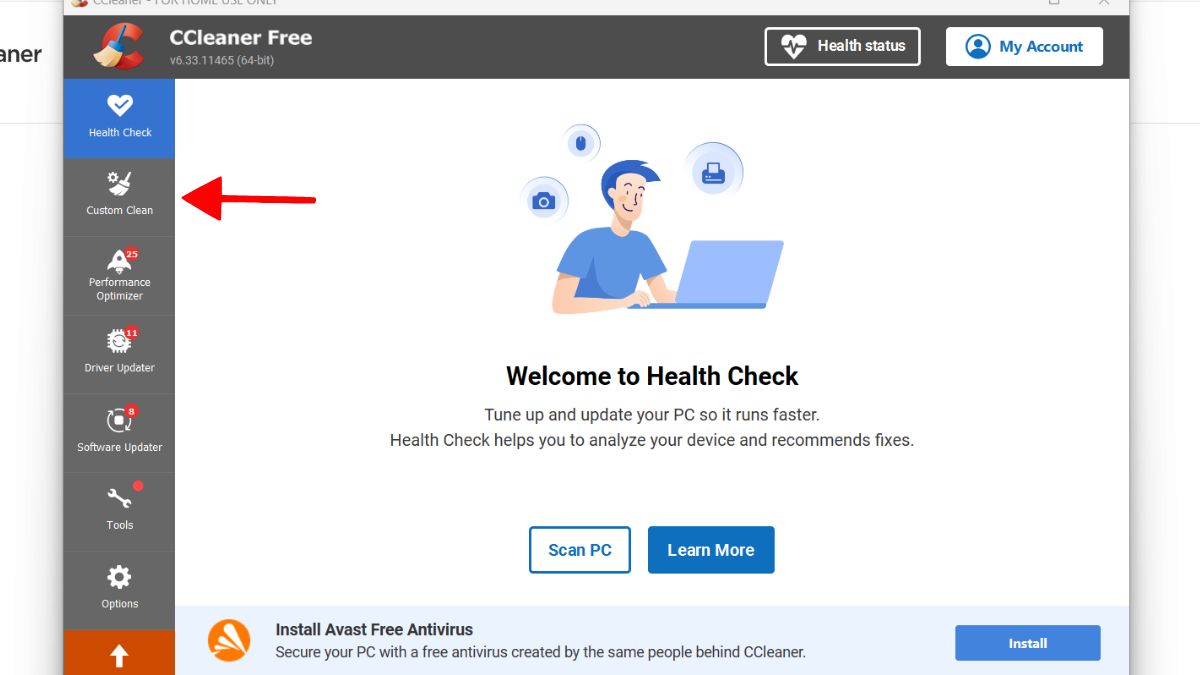
- Bước 3: Tích chọn hai mục Temporary Internet Files và Temporary Files, sau đó nhấn Run Cleaner để xóa tệp tạm thời.

- Bước 4: Khi xuất hiện hộp thoại xác nhận, nhấn Continue, phần mềm sẽ tự động xóa các Temporary File ngay sau đó.
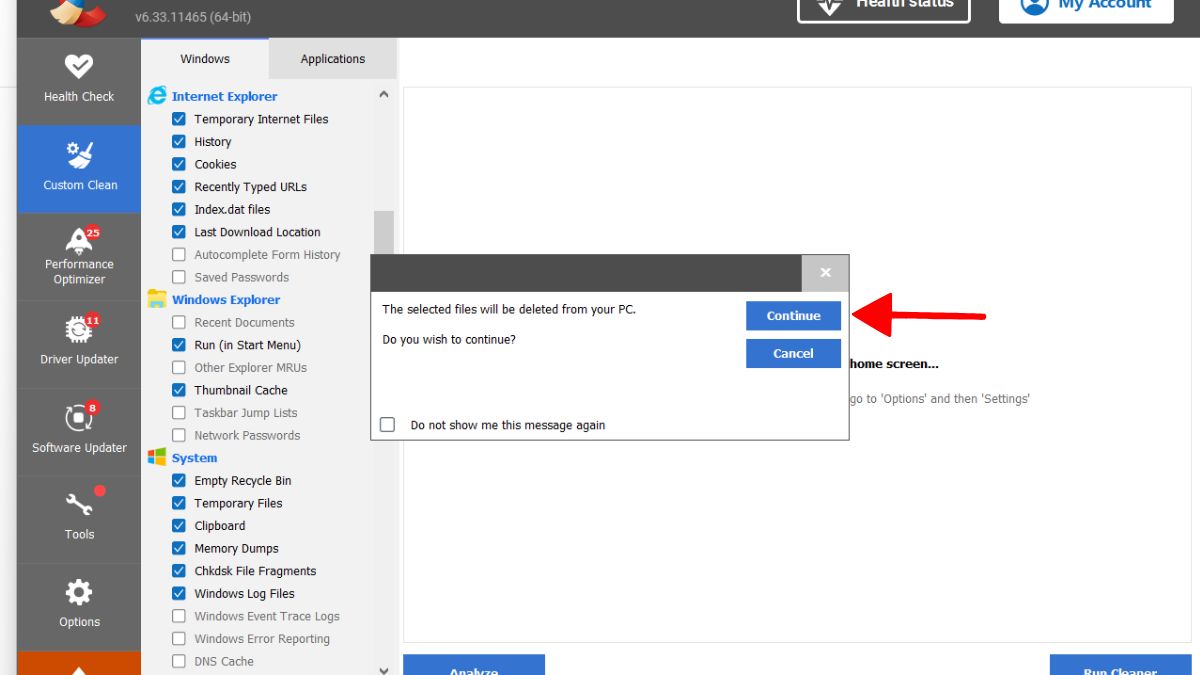
Qua bài viết trên, Sforum đã cung cấp cho bạn thông tin về Temporary File là gì, cách xóa Temporary File tệp tin tạm thời an toàn. Mỗi phương pháp đều đơn giản, dễ thực hiện và không ảnh hưởng đến dữ liệu quan trọng. Hãy tham khảo thêm nhiều thủ thuật máy tính và duy trì thói quen dọn dẹp định kỳ để máy tính luôn hoạt động mượt mà và ổn định.
Xem thêm bài viết trong chuyên mục: Máy tính - Laptop - Tablet






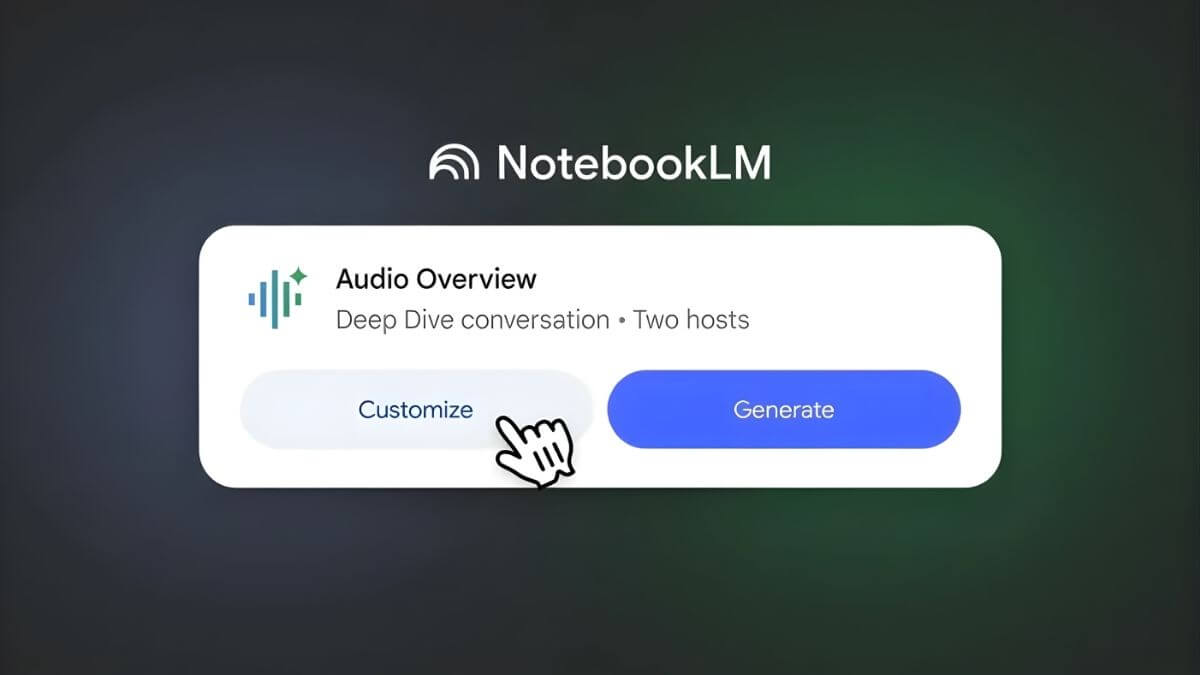

Bình luận (0)